Базовые шаги по установке продуктов WSO2 - Базовые шаги по установке продуктов WSO2
Блоги
Навигационные полоски
Все продукты компании WSO2 базируются на одной и той же платформе (Carbon) и шаги по их установке и базовой настройке (будь то WSO2 Appliction Server, Data Services Server или ESB) принципиально не отличаются.
Сегодня я попробую рассказать о некоторых базовых шагах на примере WSO2 ESB 4.8.1
Скачать дистрибутив
Скачать все продукты WSO2 можно с сайта абсолютно бесплатно (предварительно заполнив небольшую форму, причем заполнять ее надо только один раз). В этом плане, кстати, лицензионная политика WSO2 отличается от других компаний (например той же Liferay) - тут нет никаких Community Edition и Enterprise Edition - WSO2 зарабатывает исключительно на support-е и consulting-е
Итак - скачать последнюю (4.8.1 на текущий момент) версию WSO2 ESB можно со страницы продукта http://wso2.com/products/enterprise-service-bus/ , просто жмем кнопку "Download Binary"
Установка WSO2 ESB
В итоге получаем zip файл, который надо распаковать в любой папке. На этом все. В простом варианте никаких других шагов не требуется.
Запуск WSO2 ESB
Предположим мы распаковали архив в <wso2esb>, тогда переходим в <wso2esb>/bin и вызываем
./wso2server.sh
(или wso2server.sh для Windows)
Через несколько секунд сервер запуститься - в логах вы должны увидеть сообщение типа:
Вход в Management Console
- имя пользователя: admin
- пароль: admin
После входа попадаем в саму Management Console.
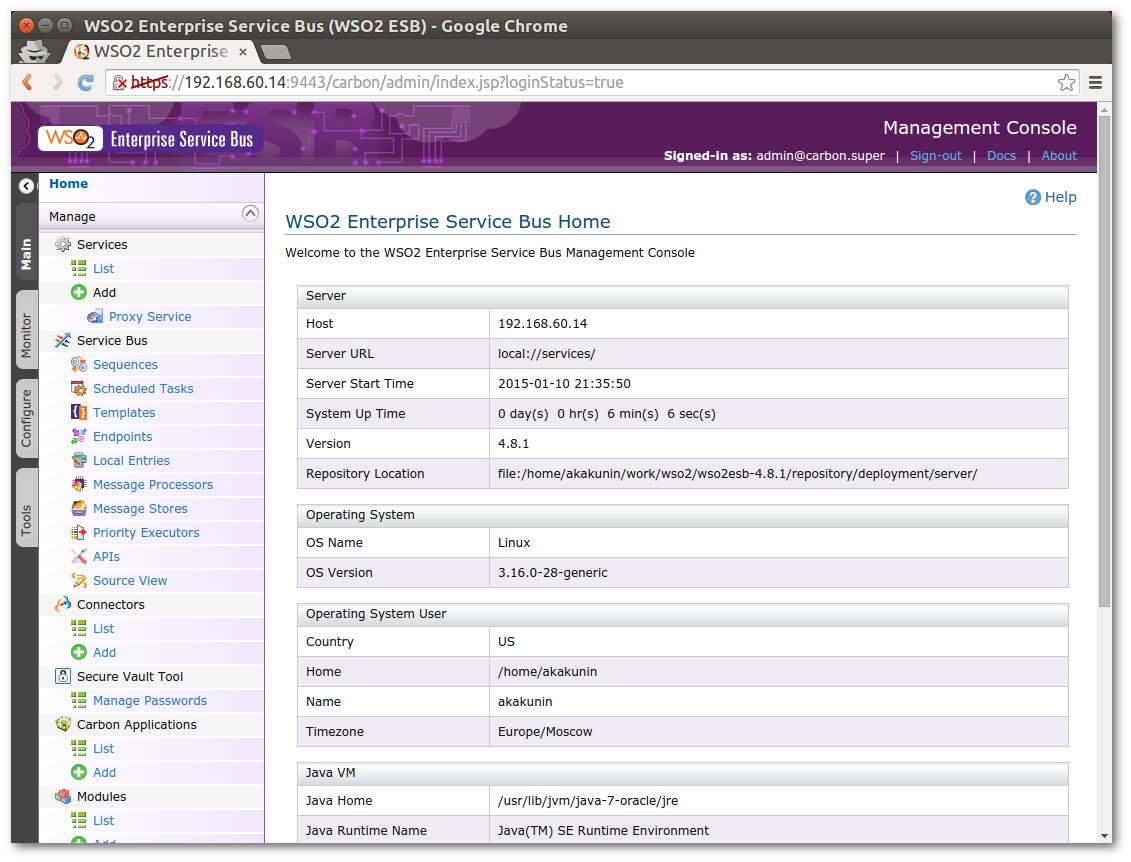
Одним из преимуществ WSO2 является то, что все продукты построены на базе одной платформы (Carbon), как результат имеют единые правила настройки и работы в Management Console. Освоившись с WSO2 ESB у вас не возникнет никаких проблем с запуском и настройкой WSO2 AS или WSO2 DSS.
Worker и Management
Важной особенностью практически любого продукта WSO2 является, что у сервера есть 2 части:
- Management - это собственно Management Console в которую мы только что залогинились
- Worker - "рабочая лошадка" - часть сервера собственно выполняющая работу (например все сервисы исполняются именно в Worker-части).
Эти части используют разные порты (Management по умолчанию доступна по протоколу https через порт 9443, Worker использует порт 8280 для протокола http и 8243 для протокола https). Так же это разделение активно используется для кластеризации (мы можем запустить несколько серверов WSO2 ESB в конфигурации Only Worker для распределения нагрузки и только один сервер Management для управления нодами в кластере).
Основные файлы конфигурации
Основными файлами с которыми мы будем работать:
- <wso2esb>/repository/conf/carbon.xml - основные, "глобальные" настройки
- <wso2esb>/repository/conf/axis2/axis2.xml - основные настрйоки Axis2 - подсистемы отвественной за реализацию веб-сервисов
- <wso2esb>/repository/conf/tomcat/catalina-server.xml - настройки Tomcat-а, который отвечает за веб-интерфейс
- <wso2esb>/repository/conf/datasources/master-datasources.xml - настройки базы данных
- <wso2esb>/repository/conf/user-mgt.xml - настройка "пользовательской базы"
Типовые задачи конфигурации
Обычно, сразу после запуска бывает необходимо выполнит несколько дополнительных шагов по настройке
Смена порта
Как писал выше, после старта WSO2 ESB использует сразу несколько портов: 8280, 8243, 9443.
Если надо просто сдвинуть все порты на 1 (например в случае если вы запускаете несколько продуктов WSO2 на одной машине) - то надо просто поменять в файле <wso2esb>/repository/conf/carbon.xml тег <Offset> на (например) 1 - после этого WSO2 ESB будкт использовать порты 8281, 8244, 9444
Если требуется более "тонкая" настройка портов то:
- Для смены порта Management Console необходимо отредактировать файл <wso2esb>/repository/conf/tomcat/catalina-server.xml ),
- Для настройки портов, которые используются Worker-ом необходимо отредактировать файл <wso2esb>/repository/conf/axis2/axis2.xml
Смена домена
Если вы хотите, что бы WSO2 ESB (или любой другой продукт WSO2) слушал соединения по другому домену, необходимо исправить (предварительно раскоментировав) в файле <wso2esb>/repository/conf/carbon.xml теги HostName и MgtHostName
Смена базы данных
По умолчанию WSO2 ESB хранит все свои конфигурационные данные во встроенной базе H2. Если вы хотите изменить конфигурацию на использование другой базы (например MySQL) необходимо изменить файл <wso2esb>/repository/conf/datasources/master-datasources.xml , поменяв в нем настройки для WSO2_CARBON_DB
При этом важно:
- Положить jar-файл с необходимым драйвером в <wso2esb>/repository/components/lib
- После изменения базы первый запуск выполнить с опцией -Dsetup , чтобы проинициализировать базу
Смена "базы пользователей"
Если вы хотите, что бы все продукты WSO2 использовали одну базу пользователей (например LDAP) - необходимо в файле <wso2esb>/repository/conf/user-mgt.xml закоментировать JDBCUserStoreManager и раскоментировать (например) ReadOnlyLDAPUserStoreManager (проставив в нем правильные настройки коннекта к вашему LDAP)
Связанные объекты:
- 6.2 (12)
- 7.0 (12)
- activiti (14)
- apache camel (6)
- camel (11)
- devcon (6)
- devops (5)
- emdev (9)
- emdev limited (9)
- entaxy (13)
- esb (10)
- fuse (5)
- gartner (7)
- google apps (6)
- jboss (5)
- liferay (143)
- liferay 7.1 (11)
- liferay dxp (11)
- liferay7 (12)
- openshift (8)
- osgi (5)
- redhat (15)
- rest (6)
- wso2 (70)
- wso2 api-m (10)
- wso2 ei (8)
- wso2ei (5)
- wso2esb (7)
- wso2is (8)
- емдев (11)
Сайт использует файлы cookie. Они позволяют узнавать вас и получать информацию о вашем пользовательском опыте. Это нужно, чтобы улучшать сайт. Посещая страницы сайта и предоставляя свои данные, вы позволяете нам предоставлять их сторонним партнерам. Если вы согласны, продолжайте пользоваться сайтом. Если нет – установите специальные настройки в браузере или обратитесь в техподдержку.
